Как настроить систему видеонаблюдения по протоколу P2P?
Как настроить систему видеонаблюдения по протоколу P2P?
Р2Р (peer-to-peer) – пиринговый протокол связи, отличается более эффективным использованием полосы пропускания канала передачи сигнала и высокими показателями отказоустойчивости.
Основная область применения – это удаленное видеонаблюдение за различными объектами. Камеры видеонаблюдения с Р2Р технологией передачи изображения используются преимущественно в бытовых небольших и средних частных системах видеонаблюдения, выполняя некоторые функции систем безопасности и тревожной сигнализации.
Идентификация камеры в сети интернет осуществляется по уникальному ID коду, который присваивается устройству производителем. Поиск и использование производится при помощи специального программного обеспечения и облачных сервисов.
Не всегда начинающие пользователи знают, как осуществить подключение системы видеонаблюдения по протоколу P2P. В этой статье мы расскажем, как это делается.
У каждого производителя свой P2P сервер и своё приложение для подключения к серверу. Это значит, что IP камеры одних производителей не смогут подключиться к P2P серверу другого производителя оборудования для видеонаблюдения, т.к. не пройдет идентификацию. И наоборот.
Для настройки P2P необходимо:
1. Наличие интернета, т.к камера обращается через интернет к серверу.
2. Принять меры безопасности. Для этого нужно сменить логин и пароль, не оставляйте admin/admin по умолчанию, т.к. узнав ваш ID, злоумышленник сможет смотреть видео с ваших камер без вашего ведома. Подобрать ID посторонним лицам не так уж и сложно.
3. По умолчанию, мобильные приложения используют дополнительный поток для отображения, что в общем то логично, ведь экран смартфона маленький и отображать основной поток нереально.
Рекомендуемый битрейт для дополнительного потока это 256-512 Кбит при разрешении CIF, VGA, D1. Проверьте ваши настройки потока, т.к зачастую пропускной способности мобильного интернета не хватает, одно дело скачивать что либо, другое непрерывно получать видеопоток. Битрейт напрямую влияет на задержку и отображение картинки.
4. Настройки сети в камере или NVR. Для доступа к P2P не забудьте прописать все параметры, такие как IP адрес, маска подсети, шлюз, и DNS адреса, убедитесь, что с данными параметрами есть выход в интернет. Самый быстрый вариант — установить настройки сети в режим DHCP (при наличии DHCP сервера)
5. Если,на вашем объекте нет интернета, вы не сможете использовать P2P, но можете подключаться локально через Wi-Fi, для этого в мобильном приложении выберите вариант подключения по IP адресу.
6. Воспроизведение архива, при подключении через P2P. Как уже было сказано, мобильное приложение отображает дополнительный поток, Но в архив пишется основной поток высокого разрешения, это значит, что смартфону потребуется больше усилий и больше интернет трафика, чтоб выкачивать архив, что может сказываться на долгом отклике, и постоянной подкачке.
Если, вы часто смотрите архив через смартфон, можно включить запись дополнительного потока на вашем NVR, а в мобильном приложении выбрать соответствующий параметр — просмотр архива дополнительный поток. Тогда архив просматривать будет проще и быстрее, однако не стоит забывать, что камера которая пишет два потока одновременно, занимает в архиве больше места, соответственно срок хранения данных уменьшится.
Ниже приведем несколько примеров подключения по P2P протоколу.
Оборудование OMNY PRO
IP камеры и видеорегистраторы NVR серии OMNY PRO поддерживают P2P подключение на мобильных платформах iOS и Android. Устройства поддерживаются в программе NetVideo для Windows, с подключением через P2P.
Для подключения с мобильного, нужно скачать и установить бесплатное приложение EasyLive.
Перейдя по этой ссылке, вы сможете просмотреть инструкцию на русском языке и другие программы для OMNY.
Но вернемся к настройкам. Приложением EasyLive отсканируйте QR код который находится на WEB странице устройства в превью (снизу значок QR).
QR код содержит в себе идентификатор, в поле логин/пароль введите реальный данные вашего устройства.
Убедитесь, что ваш смартфон и OMNY устройство имеют доступ в интернет, в настройках сети указаны работающие DNS.
Оборудование OMNY Base
IP камеры серии OMNY Base поддерживают P2P подключение только на мобильных платформах iOS и Android.
Для подключения требуется скачать и установить бесплатное приложение Danale. Далее в Danale отсканируйте QR код который находится в камере на WEB странице (Система/системная информация).
Оборудование Dahua
Устройства Dahua поддерживают P2P подключение как на мобильных платформах, так и на компьютере.
Для подключения на мобильном устройстве требуется скачать и установить приложение DMSS.
Есть различные версии приложения, DMSS Lite, DMSS plus, DMSS HD. Рекомендуем ставить DMSS Lite. Платная версия plus практически не отличается, версия HD для планшетов, но и Lite тоже с планшетом работает.
По ссылке есть подробная информация и другие программы для Dahua.
Настройка осуществляется по принципу, как показано на картинке.
Для настройки в первую очередь P2P нужно включить на устройстве. В зависимости от релиза, вкладка может находится в разных местах, но как правило она находится в настройках сети.
Для включения кликните Enable. Успешное соединение покажет статус online или connect success
Затем Приложением DMSS сканируйте QR код.
Для работы на компьютере: Установите программу Smart-PSS на вкладке добавления устройств нужно выбрать тип P2P и вручную ввести серийный номер, который находится в том же месте где QR код.
Для работы с P2P рекомендуется установить сетевые параметры устройства в режим DHCP.
Настройка P2P с компьютера
Для быстрого подключения к системе видеонаблюдения через Интернет по технологии P2P с ПК или ноутбука выполните 5 простых шагов:
1. Подключите рекордер через его LAN-порт к роутеру или напрямую к сети Интернет. Подождите 1-2 минуты — рекордер автоматически настроит соединение.
2. Запустите браузер Internet Explorer, в адресной строке введите www.qtview.com
При первом подключении в зависимости от версии используемой операционной системы компьютера может появиться всплывающее окно с предложением установить надстройку DevFetcher. Если такое предложение появилось, нажмите «Установить» («Разрешить») и установите ее.
3. На экране появится запрос на ввод данных для авторизации. При необходимости выберите в правом верхнем углу окна браузера язык интерфейса, после чего введите данные:
• Серийный номер – введите MAC-адрес (вводится без тире, посмотреть его можно на верхней панели рекордера под QR-кодом или в разделе «Главное меню→Информация→Сеть», например 0018AE5F168E);
• Введите логин – введите логин (по умолчанию admin);
• Введите пароль – введите пароль (по умолчанию 123456).
По окончании ввода данных нажмите кнопку «Login» («Вход»).
Пример заполнения полей:
Серийный номер: 0018AE5F168E
Введите логин: admin
Введите пароль: 123456

Если поля для ввода данных авторизации не отображаются, необходимо выполнить настройки браузера.
4. Если Вы подключаетесь в первый раз, то после нажатия кнопки «Login» («Вход») появится всплывающее окно с предложением установить надстройку WebClient, нажмите «Установить» и установите ее.
В случае появления окна брандмауэра Windows, нажмите «Разрешить доступ».
5. В окне браузера отобразится изображение с первой камеры в режиме онлайн. Для просмотра одновременно нескольких камер на экране выберите необходимый вариант с помощью кнопок настройки режима отображения расположенных под изображением с камеры.
Вы можете изменять параметры отображения камер, делать необходимые настройки системы, просматривать архивные записи и т.д. Работая через web-интерфейс системы, Вы получаете абсолютно все те же возможности, что и при прямом доступе к ней.
Вот и все, настройка P2P соединения завершена.
Источник
Ломаем и восстанавливаем китайскую IP-камеру
Эта история началась больше года назад, когда в организацию были закуплены несколько относительно дешёвых китайских IP-камер Falcon Eye FE-MTR300 P2P, чтобы между сотрудниками и посетителями не происходило никаких эксцессов под присмотром большого брата.
Не сказать, чтобы всё было хорошо… Всё было средне. И нам показалось, что обновление ПО камер сможет что-то улучшить. Оказалось, что некоторые модели Falcon Eye, Tenvis, Foscam и, возможно, ещё каких-то фирм практически совпадают. Где-то кнопочки поудобнее, где-то интерфейс русский есть. И мы решились!
Обновили ПО камер на схожую модель от Tenvis TR3818. Потом почитали ещё и решили, что можно обновиться и на более крутую прошиву от другой камеры.
После обновления камера приказала долго жить. Проверки моторов при включении не происходило, динамики не шуршали, светодиод не мигал. Горел только светодиод на LAN интерфейсе, да при включении уходил одинокий широковещательный пакетик.
После такого казуса остальные камеры были развешаны по местам, а «кирпич» переселился жить к нам. Время от времени происходили попытки его реанимировать. Камера была разобрана, найдены площадки, куда можно подпаяться для доступа через консоль.

(там под проводами маркировка 3.3V, GND, TX, RX)
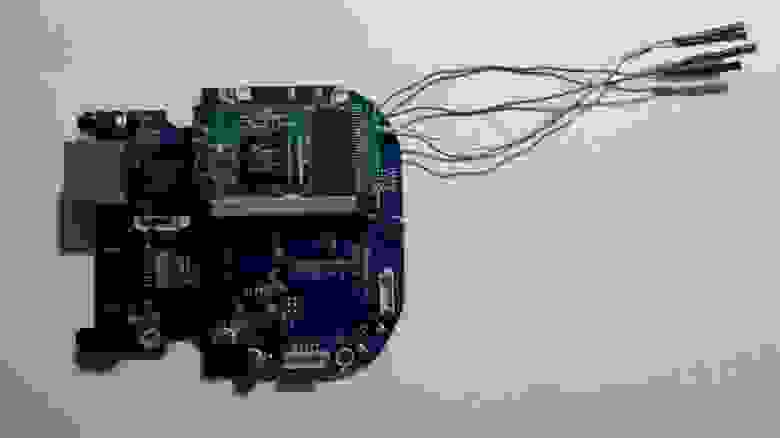
(платы камеры в сборе)
Пришлось взять USB-TTL преобразователь.

(есть контакт)
Подключаемся к консоли через putty или HyperTerminal и видим следующее:
U-Boot 1.1.3 (Aug 26 2014 — 17:15:00)
Board: Ralink APSoC DRAM: 16 MB
relocate_code Pointer at: 80fb0000
spi_wait_nsec: 42
spi device id: c2 20 17 c2 20 (2017c220)
find flash: MX25L6405D
raspi_read: from:2b000 len:1000
.raspi_read: from:2b000 len:1000
.============================================
Ralink UBoot Version: 3.6.0.0
———————————————
ASIC 5350_MP (Port5 None)
DRAM_CONF_FROM: Boot-Strapping
DRAM_TYPE: SDRAM
DRAM_SIZE: 128 Mbits
DRAM_WIDTH: 16 bits
DRAM_TOTAL_WIDTH: 16 bits
TOTAL_MEMORY_SIZE: 16 MBytes
Flash component: 8 MBytes NOR Flash
Date:Aug 26 2014 Time:17:15:00
============================================
icache: sets:256, ways:4, linesz:32 ,total:32768
dcache: sets:128, ways:4, linesz:32 ,total:16384
##### The CPU freq = 360 MHZ ####
estimate memory size =16 Mbytes
raspi_read: from:80028 len:6
.
start time:31742632l
File: cmd_net.c, Func: do_my_tftpb, Line: 69
netboot_common, argc= 3
NetLoop,call eth_init !
Trying Eth0 (10/100-M)
Waitting for RX_DMA_BUSY status Start. done
Header Payload scatter function is Disable !!
ETH_STATE_ACTIVE!!
Using Eth0 (10/100-M) device
TFTP from server 51.204.51.204; our IP address is 192.168.1.5
Filename ‘xx.img’.
TIMEOUT_COUNT=10,Load address: 0x80100000
Loading: ====================broadcast get file
T ====================broadcast get file
could not get file, cancel update
ret = 1
Please choose the operation:
1: Load system code to SDRAM via TFTP.
2: Load system code then write to Flash via TFTP.
3: Boot system code via Flash (default).
4: Entr boot command line interface.
7: Load Boot Loader code then write to Flash via Serial.
9: Load Boot Loader code then write to Flash via TFTP.
You choosed 3
0
3: System Boot system code via Flash.
## Booting image at bc0e0000 .
raspi_read: from:e0000 len:40
.Magic Number,85190320
Bad Magic Number,85190320
Плохое, говорит, у Вас магическое число. И никак не хочет реагировать на мой выбор любого другого пункта меню. На этом был завершён первый подход к камере и она вернулась на полку в отделе.
Набравшись сил, мы совершили ещё один подход. Пришлось потратить нервы на то, чтобы понять, что именно в нашем случае RX преобразователя надо подключить к RX камеры, а TX к TX. Или маркировку неправильно нанесли или одно из двух. Камера начала реагировать на выбор пунктов меню, но это никак не объясняло природу магических чисел.
Тогда была скачана прошивка для Tenvis TR3818 и несколько прошивок для похожих камер, настроен tftp-сервер и выбран пункт номер 4, вход в командный интерфейс. Собственно, по ? нам выдаёт список возможных команд, где мы находим tftpboot — который загружает файл с tftp в память и bootm — который загружает приложение из памяти.
Порядок действий следующий:
- загружаем прошивку в камеру через tftpboot
- запускаем командой bootm
- Смотрим на результат, обдумываем.
А результаты получились такие:
- На прошивках похожих камер — несовпадает магическое число
- На прошивке от Tenvis TR3818
RT5350 # bootm
## Booting image at 80100000 .
Magic Number,27051956
Image Name: SPI Flash Image
Created: 2014-11-26 6:26:49 UTC
Image Type: MIPS Linux Standalone Program (uncompressed)
Data Size: 112920 Bytes = 110.3 kB
Load Address: 80200000
Entry Point: 80200000
Verifying Checksum . OK
OK
(Узнали магическое число, но только тут 110 КБ и это прошивка загрузчика, а файл прошивки 7 МБ) - Пытаемся скормить весь файл прошивки, как обновление загрузчика (пункт 9 в меню) — ругается на слишком большой файл. Просматриваем файл Frhed’ом и видим, что магическое число в самом начале файла. А раз мы знаем, что размер загрузчика 112920 байт + 64 байта размер заголовка, то копируем в отдельный файл 112984 байта, скармливаем камере через 9 пункт меню и радуемся обновлённому загрузчику.
- Вдохновлённые успехом ищем в файле прошивки повторение магического числа и находим такой же заголовок в файле прошивки по адресу 0xE0000, но только c Linux Kernel Image.Копируем всё от него и до конца файла в отдельный файл и пытаемся проверить через tftpboot и bootm.
RT5350 # bootm
## Booting image at 80100000 .
Magic Number,27051956
Image Name: Linux Kernel Image
Created: 2014-11-26 6:26:54 UTC
Image Type: MIPS Linux Kernel Image (lzma compressed)
Data Size: 1065116 Bytes = 1 MB
Load Address: 80000000
Entry Point: 80347000
Verifying Checksum . OK
Uncompressing Kernel Image . LZMA ERROR 1 — must RESET board to recover
(Число сошлось, размер известен, загружаем как есть через 2-й пункт меню и видим, что записывается в память по смещению 0x30000, а при запуске камеры обращается к 0xE0000, т.е. промахиваемся на 0xB0000 байт мимо магического числа) - Значит берём из файла с прошивкой от Tenvis’а ещё 0xB0000 байт данных перед магическим числом. Заливаем через 2-й пункт меню и камера оживает!
Надеюсь, это гораздо более интересно и менее утомительно читать, чем переключать проводки, лопатить интернет и вычислять смещения, восстанавливая логику работы китайского гения. Наверное, это должно научить нас в следующий раз воздержаться от необдуманной прошивки техники чем попало.
И спасибо Вам! Если бы не желание порадовать хабр, возможно эта камера ещё долго бы стояла у нас в отделе.
Источник















